Como desativar o protetor de tela em um Amazon Fire TV Stick
As etapas deste artigo mostram onde encontrar e desativar o protetor de tela que aparece no seu Amazon Fire TV Stick após um curto período de inatividade.
- Selecione a opção Configurações na parte superior da tela.
- Escolha a opção Exibir .
- Selecione a opção Protetor de tela .
- Role para baixo e escolha Hora de início .
- Selecione a opção Nunca .
Os protetores de tela há muito tempo fazem parte dos sistemas operacionais de computadores como um meio de impedir que as imagens sejam gravadas na tela devido à mesma imagem ser exibida nessa tela por um longo período de tempo.
Isso não é algo que afeta apenas monitores de computador. Também pode afetar as telas da TV.
Devido a esse fator, muitos dispositivos de streaming decodificadores, como o Amazon Fire TV Stick, incluem um recurso de proteção de tela. Isso será ativado automaticamente após um certo período de inatividade.
No entanto, você pode descobrir que, quando o protetor de tela Fire TV Stick é ativado, você fecha o aplicativo que estava assistindo. Isso significa que você precisa voltar ao aplicativo e reiniciar o que estava assistindo.
Nosso guia abaixo mostrará como desativar o protetor de tela no Amazon Fire TV Stick para que ele não acenda mais quando você não estiver assistindo nada por alguns minutos.
Como desativar o protetor de tela Amazon Fire TV Stick
As etapas deste artigo foram executadas em um Amazon Fire TV Stick 4K, mas também funcionarão em outros modelos de Fire TV Stick. Observe que você pode se tornar suscetível à queima da tela desativando o protetor de tela.
Etapa 1: pressione o botão Início para acessar o menu inicial do Fire TV Stick e escolha a opção Configurações na parte superior da tela.

Etapa 2: Navegue até a opção Exibir e selecione-a.
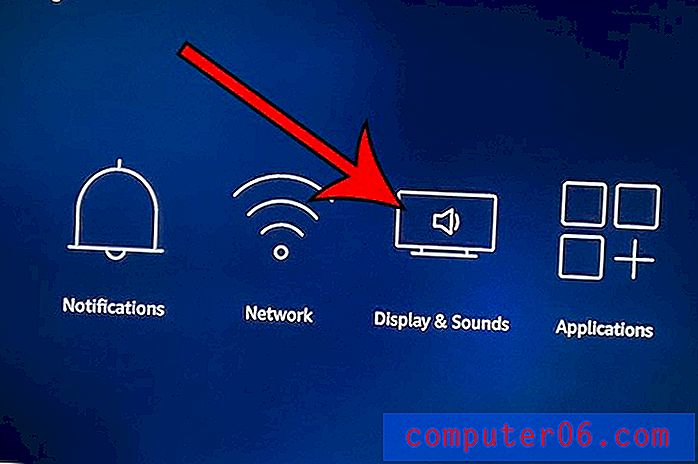
Etapa 3: Escolha a opção Screensaver .

Etapa 4: role para baixo e selecione a configuração Hora de início .
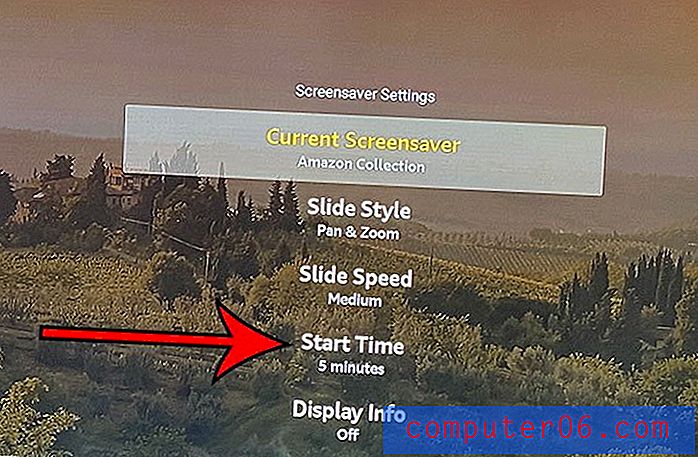
Etapa 5: escolha a opção Nunca na parte inferior da lista.
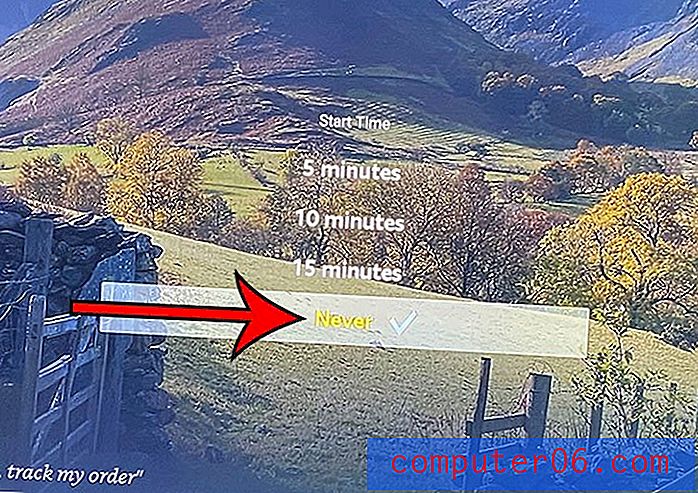
Descubra como renomear seu Amazon Fire TV Stick se você tiver mais de um em sua casa e quiser facilitar a identificação em aplicativos como o aplicativo Fire TV Remote ou Amazon Alexa.



